Mga App: Mga Kontrol ng Magulang
Mayroong iba't ibang paraan na makokontrol mo kung paano ginagamit ng iyong anak ang internet at kung saan sila may access. Kung ginagamit ng iyong anak ang iyong telepono, o may sariling mobile device, isa itong praktikal na hakbang upang magdagdag ng mga kontrol o filter ng magulang sa device. Narito ang ilang parental control app na magagamit mo. I-download ang libreng gabay sa pagkontrol ng magulang para sa mga app mula sa Ahensya ng Edukasyon ng Ertheo .
Apple iTunes Parental Controls payagan ang isang magulang na gumawa ng account para sa isang bata na may mga ligtas na limitasyon sa mga application na maaari nilang patakbuhin, anong mga file ang maaari nilang ma-access, at kung paano nila ginagamit ang Internet. Sa pamamagitan ng mga kontrol ng magulang ang magulang ay maaaring:
- Lumikha ng mga setting para sa mga application sa Internet.
- Gumawa ng listahan ng mga email address kung saan maaaring makipagpalitan ng email ang bata.
- Tukuyin ang mga website na maaaring tingnan ng bata at gumawa ng listahan ng contact para sa bata.
- Limitahan ang mga application na maa-access ng bata.
- Pigilan ang mga setting o kagustuhan na hindi sinasadyang mabago.
- Pigilan ang mga mahahalagang file na matanggal.
Sistema ng rating ng nilalaman ng Google apps nagbibigay-daan sa mga magulang na pumili ng mga angkop na antas ng pagkakalantad ng nilalaman at pagbabahagi ng impormasyon sa pamamagitan ng mga app na dina-download mula sa Android Market. Ang content rating system ay nangangailangan ng mga developer na i-rate ang kanilang Apps sa isa sa apat na kategorya: Lahat, Mababa, Katamtaman, o Mataas.
Ang filter ng High Maturity:
Ang mga application sa kategoryang ito ay maaaring tumuon sa o may kasamang madalas na mga pagkakataon ng sekswal at nagpapahiwatig na nilalaman; graphic na karahasan; panlipunang katangian; kunwa pagsusugal; at malakas na alak, tabako at mga sanggunian sa droga. Maaaring mangolekta ng data ng lokasyon ng user ang mga application para sa layunin ng pagbabahagi o pag-publish nang may pahintulot ng user.
Dapat piliin ng magulang ang filter ng rating ng nilalaman ng app na angkop para sa kanilang anak, ang mga hakbang sa pag-set up ng Pag-filter ng app ay ang mga sumusunod:
- Ilapat ang Mga Kontrol ng Magulang at Mga Filter ng App sa lahat ng mga mobile at device na naka-enable sa Internet na ginagamit ng mga bata.
- Makipag-usap sa iyong anak tungkol sa mga App na kanilang dina-download.
- Talakayin ang mga gastos sa mobile phone at data package sa iyong anak.
- Alamin ang tungkol sa Parental Controls at Safety Advice na ibinigay ng isang mobile provider kapag bumibili ng handset o software para sa iyong anak.
- Hikayatin ang mga service provider na itakda ang mga device at serbisyo sa Pribado bilang default upang ang pag-opt-in ang default na setting. Kapag ang mga setting ng proteksyon ng bata ang default na setting, ang mga setting ng privacy at kaligtasan ay awtomatikong ilo-load sa mga device, kaya hindi na kailangang hanapin ng magulang ang mga ito o kailangang matutunan kung paano i-download ang mga ito.
Gamit ang isang PIN code, maaaring i-lock ng mga magulang ang isang setting upang i-filter ang mga app sa kanilang mga device upang ang mga app lang ang maituturing nararapat para sa paggamit ng isang bata ay maaaring ipakita at i-download. Maaaring hindi naaangkop o hindi kanais-nais na nilalaman Iniulat . Kung ang isang magulang o isang anak ay makatagpo ng mga app na hindi wastong na-rate, maaari nilang i-flag ang mga naturang app para sa pagsusuri ng Google.
Mga App ng Pamilya

hindi gumagana ang aking daliri sa pag-scroll
Nilalayon ng Google na bigyan ang mga magulang at guro ng mga tool upang matulungan silang piliin kung anong content ang makikita ng kanilang mga anak online at mag-alok ng mga tip at payo sa mga pamilya tungkol sa kung paano manatiling ligtas online.
Maaaring piliin ng mga magulang na mag-set up ng account ng pamilya gamit ang Family Link App ng Google. Bagama't maaari itong patakbuhin sa Android at Apple phone ng mga magulang, tugma lang ito sa Android phone ng isang bata. Habang sinisimulan ng iyong anak ang paggamit ng kanyang unang Android* device, matutulungan ka ng Family Link app mula sa Google na magtakda ng ilang partikular na digital ground rules. Maaari kang gumawa ng Google Account para sa iyong anak na katulad ng sa iyo, at gumawa ng mga bagay tulad ng pamamahala ng mga app, pagbabantay sa tagal ng paggamit, at malayuang i-lock ang device ng iyong anak. Ito ay isang kapaki-pakinabang na paraan ng pagbibigay ng access sa iyong anak sa isang email address ng pamilya at nagbibigay din sa mga magulang ng higit na kontrol sa kung paano at kailan ginagamit ng kanilang mga anak ang internet. Ang mga magulang ay maaaring magtakda ng mga limitasyon sa tagal ng paggamit, magbigay ng pahintulot para sa mga pag-download ng app at subaybayan din ang lokasyon ng device.
Available ito sa:

Pamilya ng Microsoft mayroon ding family account na nagpapahintulot sa mga magulang na magtakda ng mga panuntunan kapag ang kanilang anak ay naka-sign in sa Microsoft account. Libre itong gamitin at tugma sa Windows 10 at Xbox One device, at Android device na tumatakbo sa Microsoft Launcher. Makakakita ka ng mga setting tulad ng pag-uulat ng aktibidad, mga limitasyon sa tagal ng paggamit, pagbabahagi ng lokasyon, at mga paghihigpit sa content account.microsoft.com/family , kung saan maaari mo ring subaybayan ang paggasta ng mga bata at magdagdag ng pera sa kanilang mga Microsoft account.
Available ito sa:
Paano Mag-set up ng Google SafeSearch
Inirerekomenda ng Google na mag-set up ang mga magulang Ligtas na Paghahanap sa anumang smartphone o computer na ginagamit ng isang bata. Tungkol naman sa YouTube, payo nila iyon Mode na Pangkaligtasan ng YouTube ay activated at pinaalalahanan nila ang mga magulang na Ang YouTube ay hindi inilaan para sa mga batang wala pang 13 taong gulang.

windows shell karanasan host mataas na cpu
Para sa impormasyon kung paano lumipat sa Youtube Safety Mode, basahin ang aming gabay dito: youtube-safety-mode/
Mga Tip sa App para sa mga Magulang
Choice Editor

Paano Ayusin ang Mataas na Paggamit ng CPU Sa pamamagitan ng Antimalware Service Executable (MsMpEng)
Alamin kung paano ayusin ang Windows Defender's Antimalware Service Executable (MsMpEng.exe) na nagpapakita ng mataas na paggamit ng CPU at gawing maayos muli ang iyong computer.
Magbasa Nang Higit Pa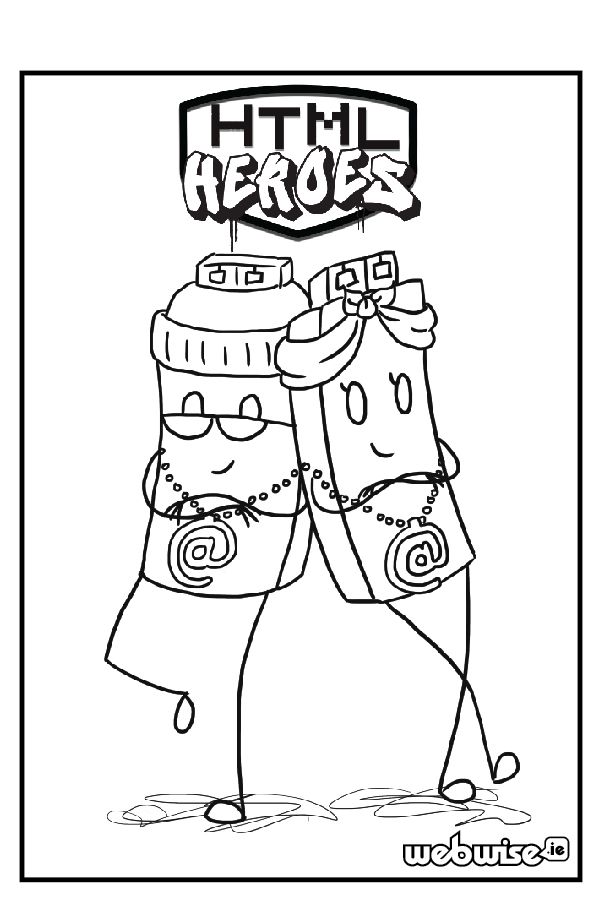
Pangkulay ng HTML Heroes
Ang mga template ng pangkulay ng HTML Heroes na ito ay mahusay na aktibidad para sa Safer Internet Day, lalo na sa mga mas bata. I-click...
Magbasa Nang Higit Pa
